qq照片怎么保存到电脑 如何把qq照片保存到电脑
演示机型:华为nova7 Pro&&联想天逸510s
系统版本:HarmonyOS2.0.0&&Windows10
软件版本:QQ8.8.50&&QQ 9.5.2
1.打开手机qq。
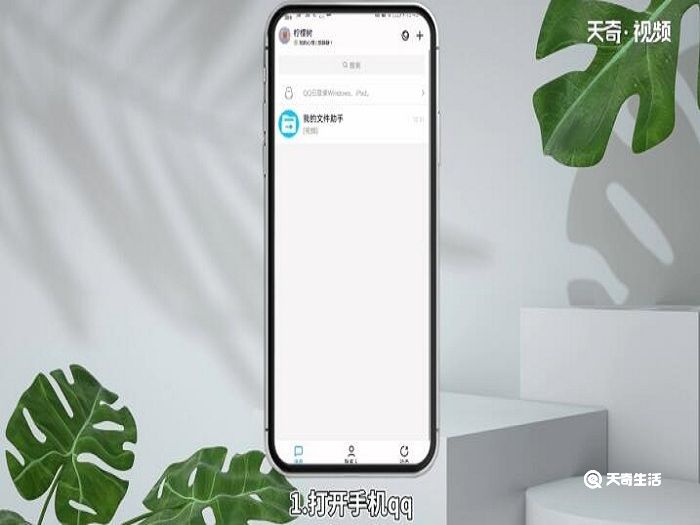
2.点击联系人。
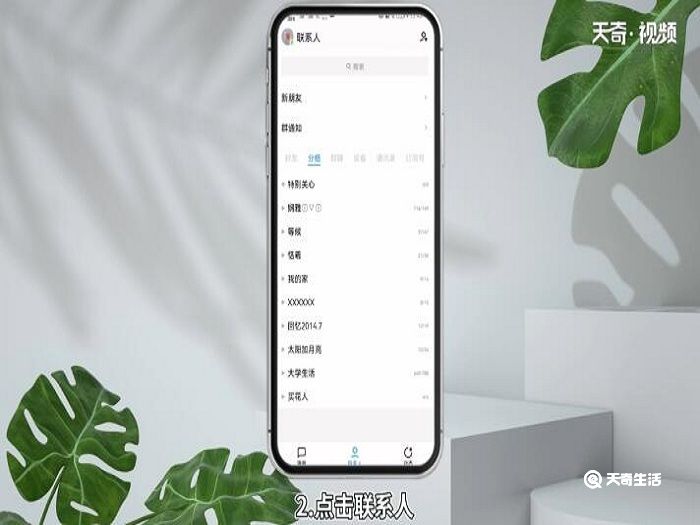
3.选择设备并点击我的文件助手。
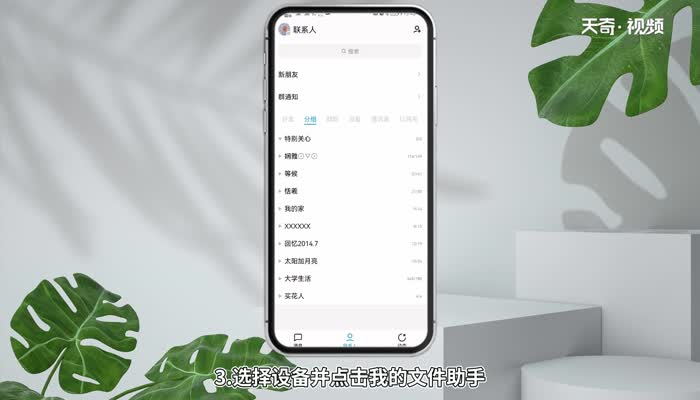
4.点击页面右下角的加号。
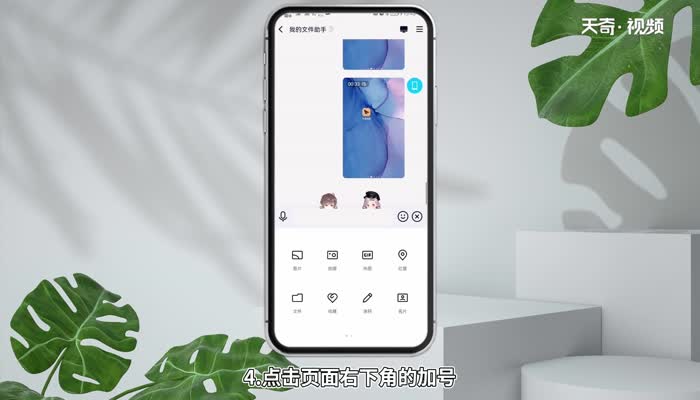
5.选择图片。
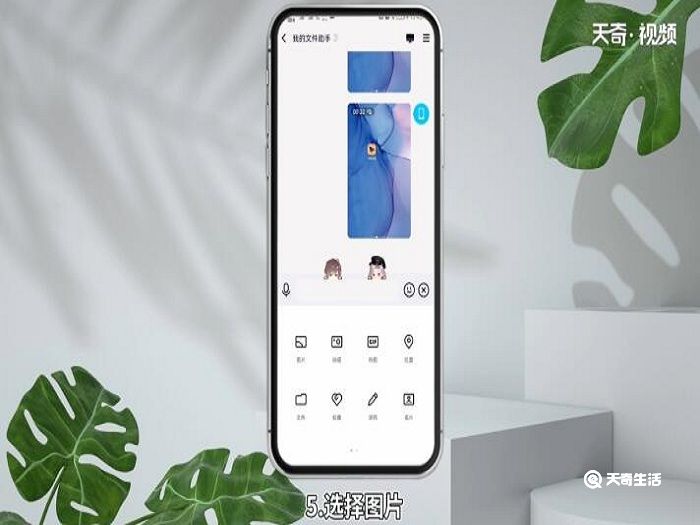
6.勾选图片然后发送。
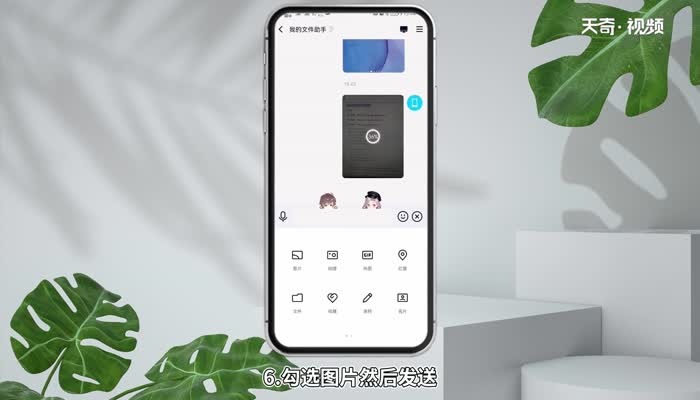
7.在电脑端登陆该qq账号。
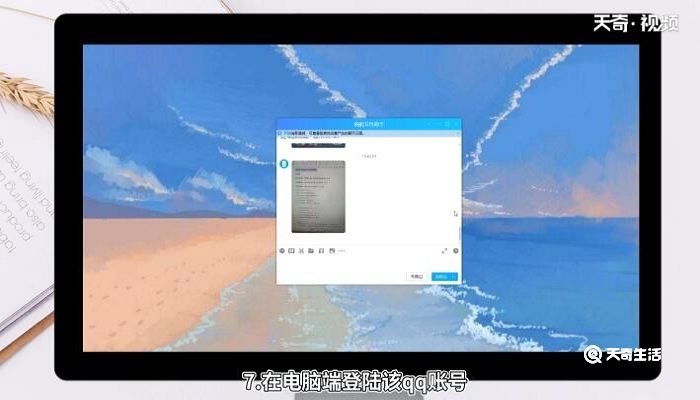
8.右键点击图片选择另存为。
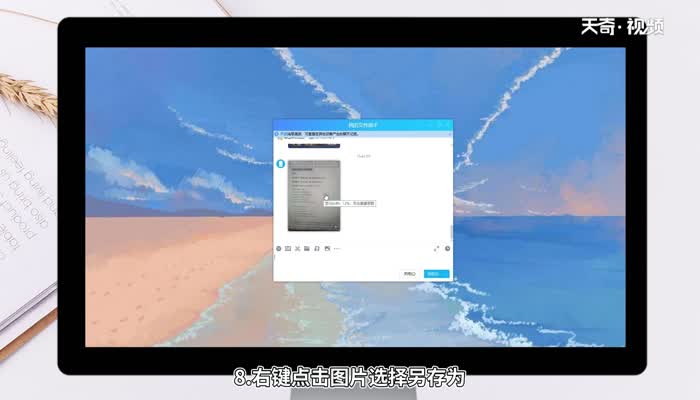
9.选择需要保存的位置。

10.点击保存即可。
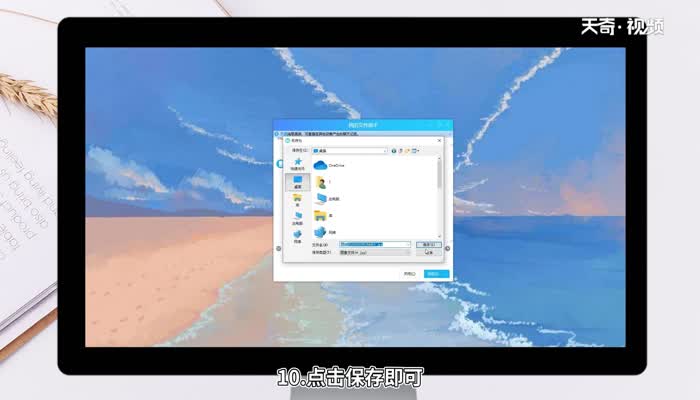
总结:打开qq,依次点击联系人,设备,我的文件助手,右下角加号,选择图片并发送,电脑端登陆该qq,右键点击图片另存为,选择保存位置,点击保存即可。

 15.9万
15.9万

 11.3万
11.3万

 12.8万
12.8万

 9.5万
9.5万

 15.8万
15.8万

 17.1万
17.1万

 17.3万
17.3万

 16.5万
16.5万

 16.1万
16.1万

 19.1万
19.1万

 17.8万
17.8万

 10.9万
10.9万

 11.4万
11.4万

 14.3万
14.3万

 9.4万
9.4万

 17.1万
17.1万

 12.4万
12.4万

 14.5万
14.5万

 19.6万
19.6万

 9.1万
9.1万